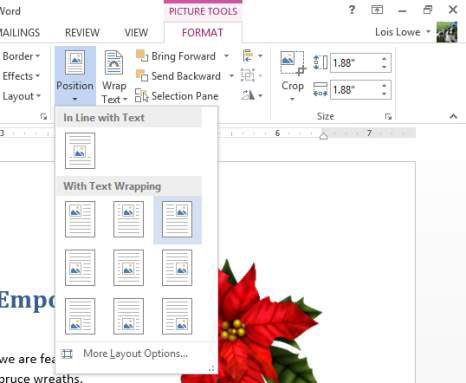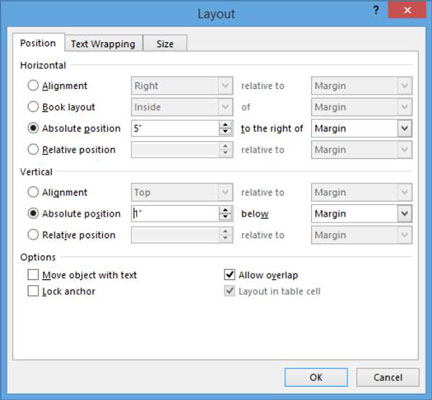Можете да преместите слику у Ворд 2013 тако што ћете је превући тамо где желите. Начин на који се слика помера када је превучете варира у зависности од подешавања преламања текста које сте изабрали за слику:
-
Ако је на снази подразумевано подешавање Ин Лине витх Тект, можете да превучете слику само на место где такође можете превући текст:
Међутим, не можете поставити слику изван маргина документа или испод маркера за крај документа.
-
Ако је на снази било која друга поставка преламања текста, можете превући слику било где на страници.
Такође можете да преместите слику тако што ћете одредити тачну позицију за њу. Да бисте то урадили, користите оквир за дијалог Лаиоут или неку од унапред подешених опција у падајућој листи Положај на картици Формат у оквиру Алатке за слике.
У свом Ворд 2013 документу изаберите слику коју желите да преместите.
Изаберите Алатке за слике Формат→ Дугме Положај да бисте отворили мени позиција. Изаберите позицију која приказује слику у горњем десном углу документа.
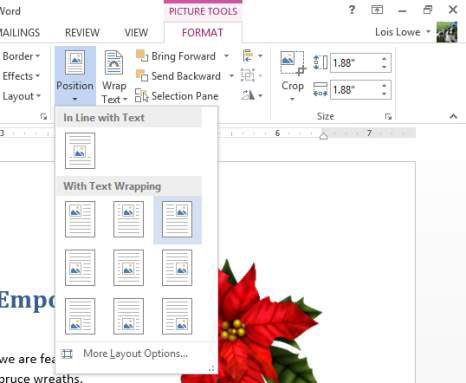
Превуците слику надоле тако да се њен врх поравна са врхом првог пасуса.
Поново кликните на дугме Положај и изаберите Још опција распореда.
Отвара се оквир за дијалог Лаиоут са приказаном картицом Положај.
У одељку Хоризонтално кликните на Апсолутна позиција, а затим у текстуални оквир Апсолутна позиција унесите 5.
У одељку Вертикални, у текстуални оквир Апсолутна позиција унесите 1.
Ево дијалога са овим подешавањима.
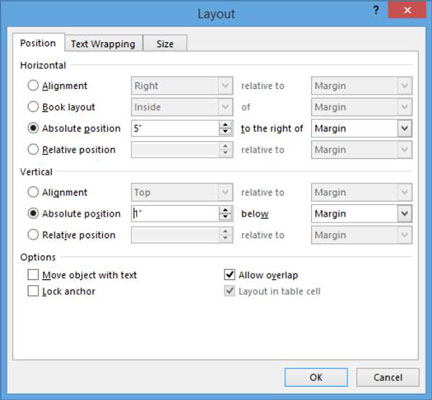
Инчи су подразумеване мерне јединице у овом дијалогу.
Кликните на ОК да затворите дијалог.
Положај слике се подешава према подешавањима која сте унели.
Али шта ако додате или избришете текст у документу тако да текст који је сада поред слике можда касније не буде? Шта ако желите да се слика помера са текстом? Следећи кораци показују како да то подесите.
Кликните на дугме Положај и изаберите Још опција распореда да бисте поново отворили оквир за дијалог Лаиоут.
У одељку Вертикала, за поставку Апсолутна позиција, промените вредност на 0” и промените поставку Испод у Параграф.
Уверите се да је потврђен избор у пољу за потврду Премести објекат са текстом.
Ево дијалога са овим подешавањима.

Кликните на ОК.
Кликните на почетак пасуса који садржи поднаслов документа („Дођите да видите...”) и двапут притисните Ентер.
Обратите пажњу на то да се слика помера са параграфом уз који је суседна.
Притисните Бацкспаце двапут да бисте избрисали додатне пасусе који су управо креирани.
Сачувајте измене у документу.